-
新萝卜家园u盘启动方法
- 2017-05-12 13:01:29 来源:windows10系统之家 作者:爱win10
相信大家都听说过新萝卜家园u盘启动吧?这可是近两年来势头很猛的新兴软件哦,那么新萝卜家园u盘启动有什么作用呢?当然是帮助我们重装系统啦,大家可千万不要不信,看完下面的这篇新萝卜家园u盘启动方法之后,大家一定会感谢系统之家小编的。
第一步:制作前的软件、硬件准备
1、U盘一个(建议使用1G以上U盘)
2、下载萝卜家园U盘装系统软件:萝卜家园U盘装系统工具下载主页
3、下载您需要安装的萝卜家园ghostxp系统
第二步:用萝卜家园U盘装系统软件作启动盘
1、运行程序之前请尽量关闭杀毒软件和安全类软件(本软件涉及对可移动磁盘的读写操作,部分杀软的误报会导致程序出错!)下载完成之后Windows XP系统下直接双击运行即可,Windows Vista或Windows7/8系统请右键点以管理员身份运行。
点击进入萝卜家园U盘装系统-程序下载和运行
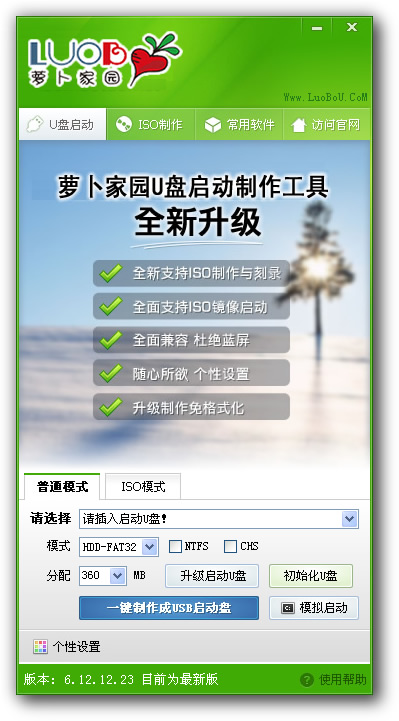
新萝卜家园u盘启动方法图1
2、插入U盘之后点击一键制作成USB启动盘按钮,程序会提示是否继续,确认所选U盘无重要数据后开始制作:
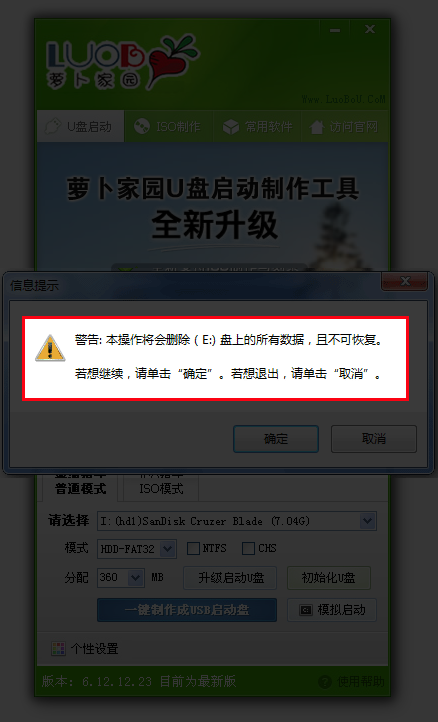
新萝卜家园u盘启动方法图2
制作过程中不要进行其它操作以免造成制作失败,制作过程中可能会出现短时间的停顿,请耐心等待几秒钟,当提示制作完成时安全删除您的U盘并重新插拔U盘即可完成启动U盘的制作。
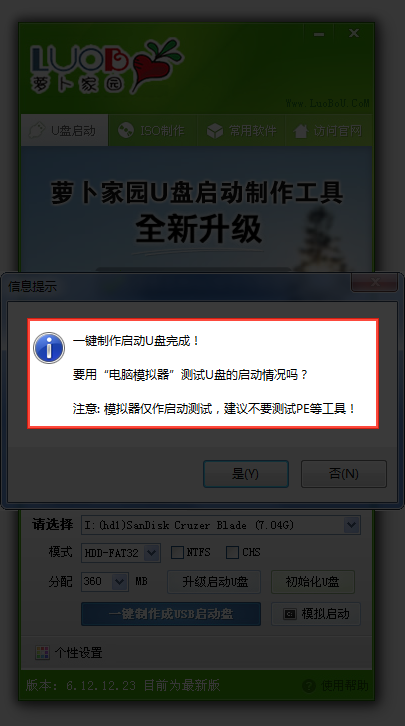
新萝卜家园u盘启动方法图3
第三步:下载您需要的gho系统文件并复制到U盘中
将您自己下载的GHO文件或GHOST的ISO系统文件复制到U盘“GHO”的文件夹中,如果您只是重装系统盘不需要格式化电脑上的其它分区,也可以把GHO或者ISO放在硬盘系统盘之外的分区中。
第四步:进入BIOS设置U盘启动顺序
电脑启动时按“del”或“F8”键进入BIOS设置具体设置请参阅 萝卜家园U盘装系统设置U盘启动教程
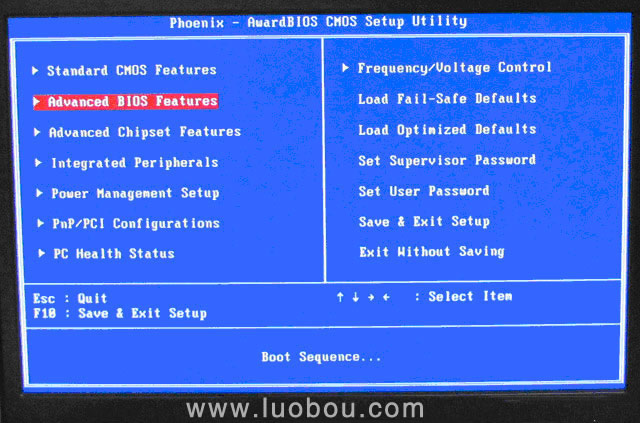
新萝卜家园u盘启动方法图4
第五步:用U盘启动快速安装系统
(第一种方法)进PE用智能装机工具安装
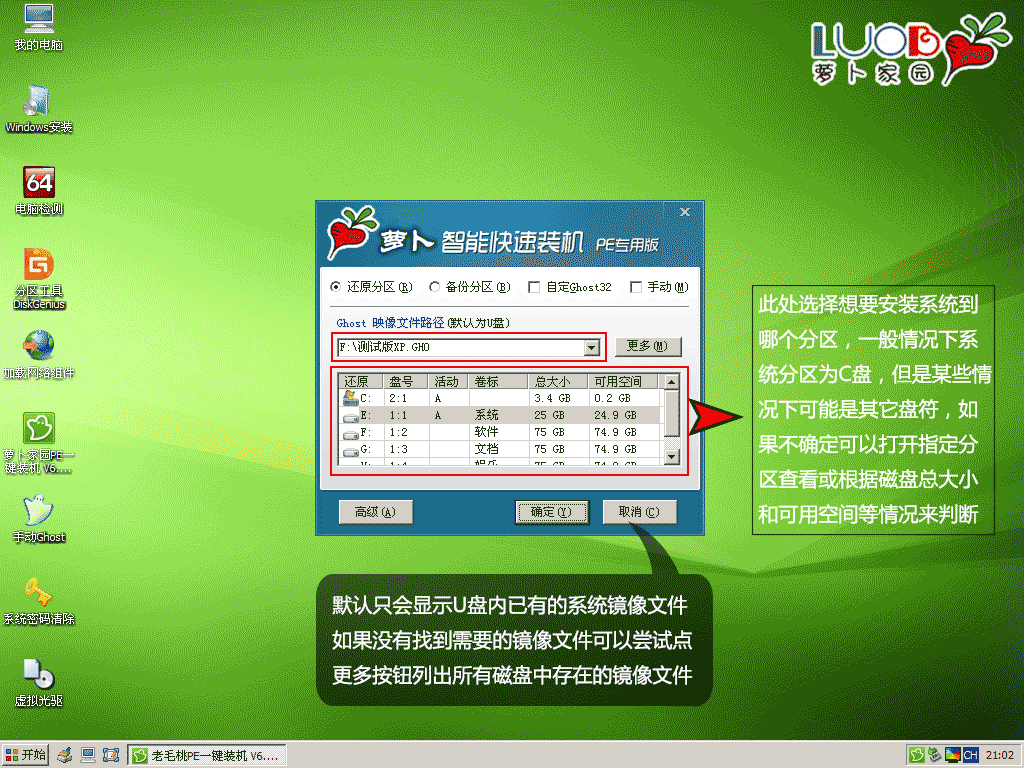
新萝卜家园u盘启动方法图5
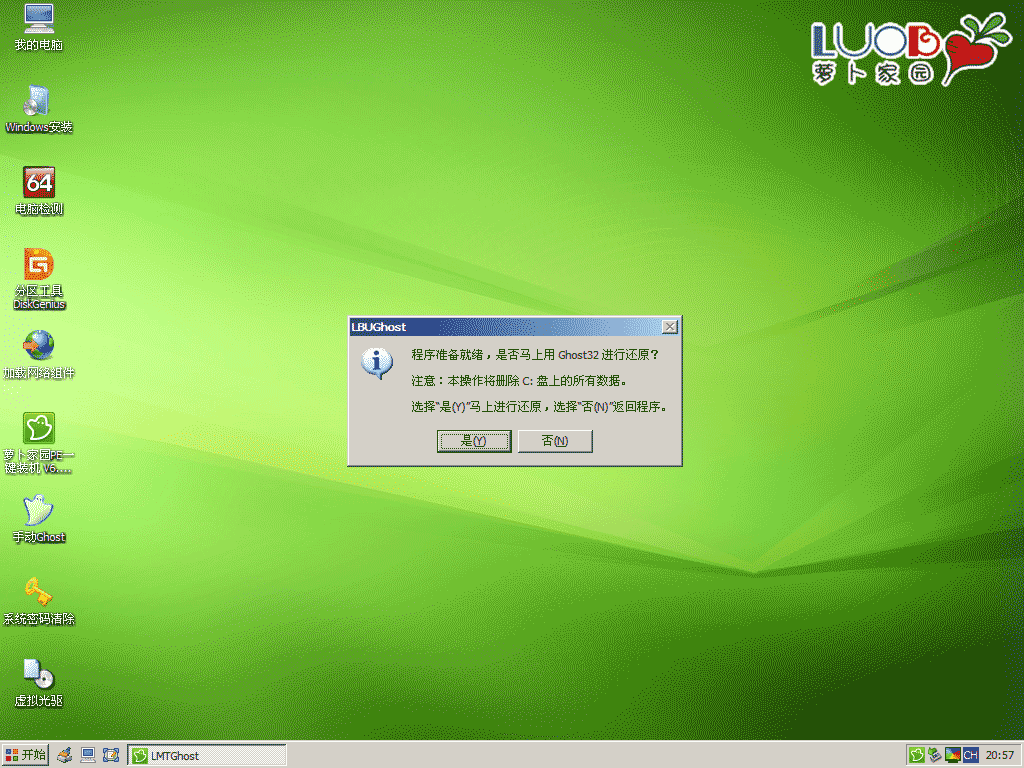
新萝卜家园u盘启动方法图6
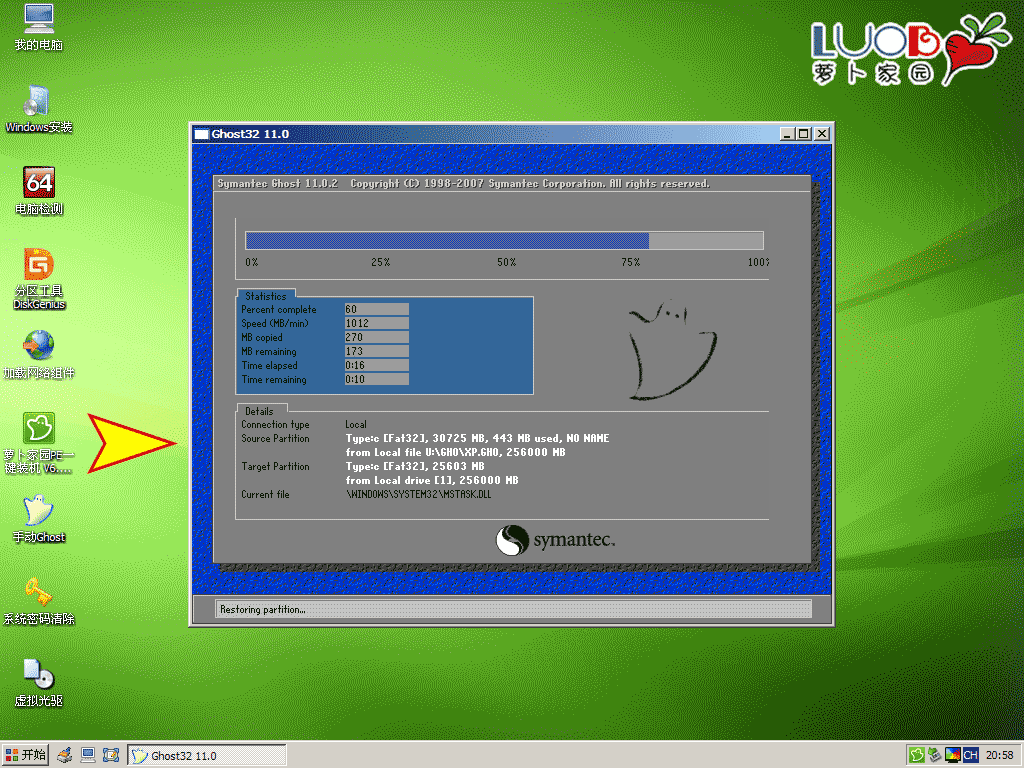
新萝卜家园u盘启动方法图7
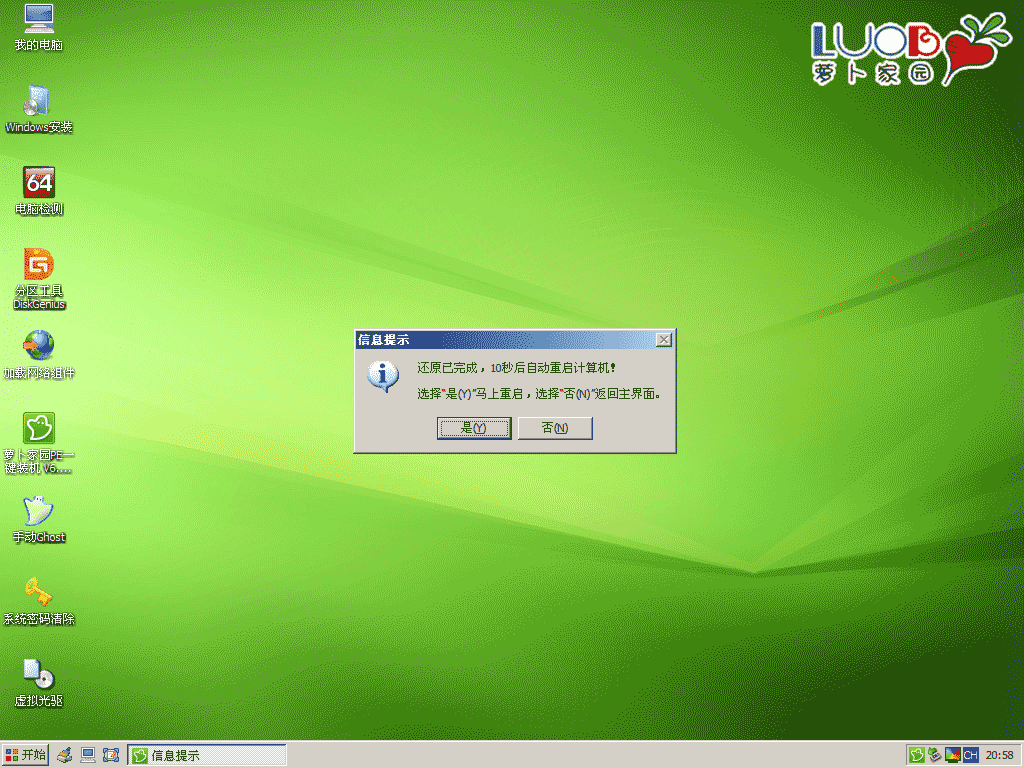
新萝卜家园u盘启动方法图8
(第二种方法)不进PE安装。
把U盘GHO文件夹中希望默认安装的GHO系统文件重命名为“LBUP.GHO”。
插入U盘启动后点击“不进PE安装系统GHO到硬盘第一分区”即可进入安装系统状态了:

新萝卜家园u盘启动方法图9

新萝卜家园u盘启动方法图10
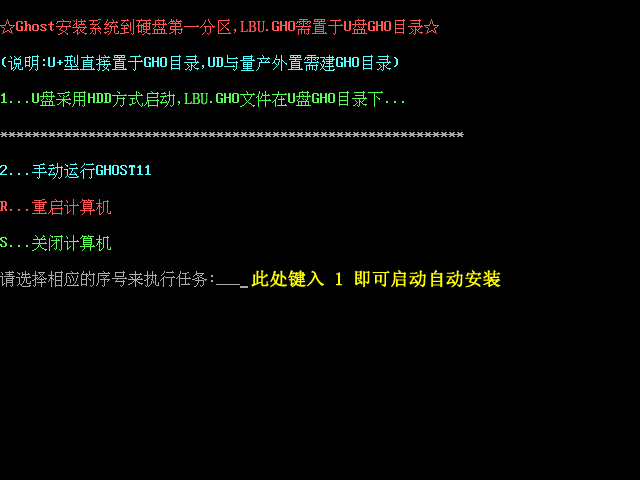
新萝卜家园u盘启动方法图11
关于新萝卜家园u盘启动方法就给大家介绍到这里了,大家是否有种抱着小编狂亲的冲动呢?小编知道大家都想要重装系统,所以这不就将最好的方法介绍给大家啦,无论你是电脑小白还是系统达人,都可以用这个方法快速重装系统,绝对不会浪费一分一秒时间。
猜您喜欢
- 如何BIOS设置U盘启动,小编告诉你如何..2017-11-18
- 小编告诉你U盘修复工具哪个好用..2018-09-26
- u盘怎么安装xp系统,小编告诉你怎么安..2017-11-07
- 联想重装系统步骤详解2017-06-30
- U启动u盘制作工具最新教程2017-09-30
- 无线网卡驱动,小编告诉你怎么样在电脑..2017-12-20
相关推荐
- usb键盘驱动,小编告诉你usb键盘驱动.. 2018-04-04
- u盘pe启动盘制作制作教程 2017-07-22
- windows xp系统重装方法 2017-07-08
- 如何使用UltraISO制作U盘启动盘,小编.. 2017-12-28
- u盘重装系统出现decompression是怎么.. 2020-12-20
- u盘驱动_小编告诉你U盘万能驱动.. 2018-01-08





 魔法猪一健重装系统win10
魔法猪一健重装系统win10
 装机吧重装系统win10
装机吧重装系统win10
 系统之家一键重装
系统之家一键重装
 小白重装win10
小白重装win10
 萝卜家园32位win10ISO系统镜像下载v20.01
萝卜家园32位win10ISO系统镜像下载v20.01 DiskCheckup v3.1 汉化绿色版 (读取磁盘检测工具) PC-WZZ汉化组
DiskCheckup v3.1 汉化绿色版 (读取磁盘检测工具) PC-WZZ汉化组 黑骷髅QQ密码批量验证小助手 v1.3 免费绿色版 (QQ密码验证工具)
黑骷髅QQ密码批量验证小助手 v1.3 免费绿色版 (QQ密码验证工具) windows7 loader激活|windows7 loader.v2.1.5激活工具
windows7 loader激活|windows7 loader.v2.1.5激活工具 猫游棋牌游戏平台v6.6安装版(在线棋牌游戏平台)
猫游棋牌游戏平台v6.6安装版(在线棋牌游戏平台) 福昕阅读器v5(福昕阅读器官方下载)
福昕阅读器v5(福昕阅读器官方下载) 最新小白U盘
最新小白U盘 雨林木风ghos
雨林木风ghos 雨林木风Ghos
雨林木风Ghos Mini Chrome
Mini Chrome 深度技术ghos
深度技术ghos 系统之家 Gho
系统之家 Gho hotmail邮箱
hotmail邮箱 魔法猪 ghost
魔法猪 ghost 电脑公司ghos
电脑公司ghos 装机吧一键重
装机吧一键重 粤公网安备 44130202001061号
粤公网安备 44130202001061号